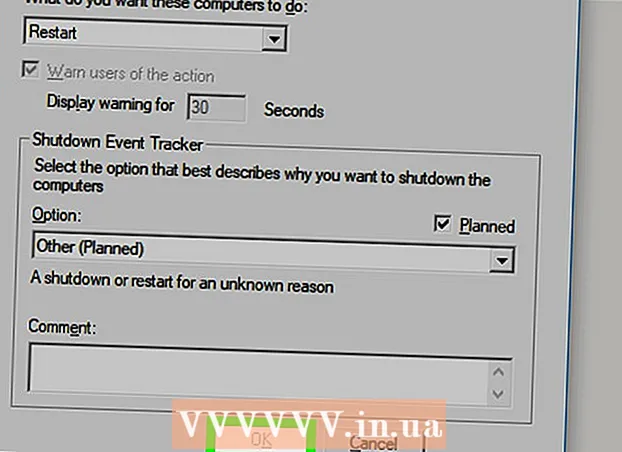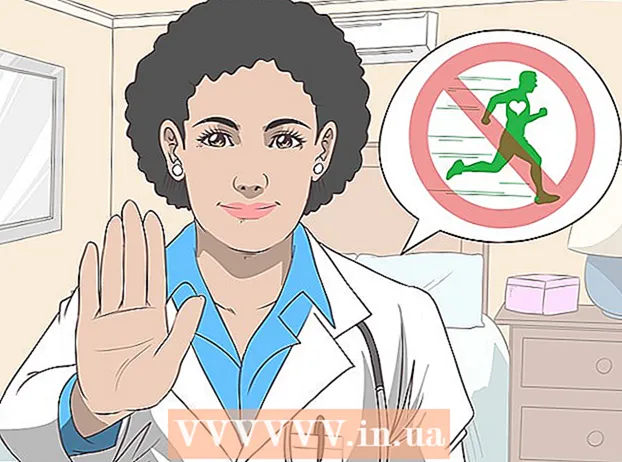Autor:
Virginia Floyd
Erstelldatum:
8 August 2021
Aktualisierungsdatum:
1 Juli 2024
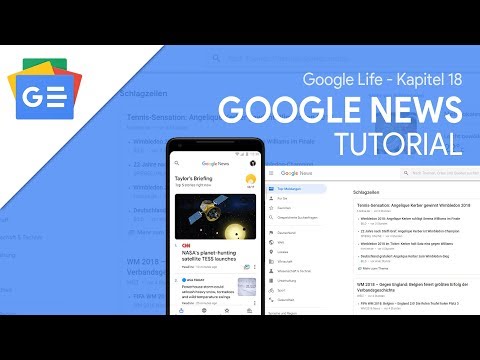
Inhalt
- Schritte
- Teil 1 von 6: Vorbereitung
- Teil 2 von 6: Bearbeiten der Abschnittsliste
- Teil 3 von 6: Allgemeine Einstellungen ändern
- Teil 4 von 6: Interessen hinzufügen
- Teil 5 von 6: Lokale Nachrichten verwalten
- Teil 6 von 6: Einen Link zu Ihrem Newsfeed erhalten
- Tipps
- Warnungen
Möchten Sie über die neuesten Nachrichten auf dem Laufenden bleiben? Google News ist ein großartiger Dienst, der Ihnen hilft, den Überblick über alles zu behalten, was gerade in der Welt passiert.
Schritte
Teil 1 von 6: Vorbereitung
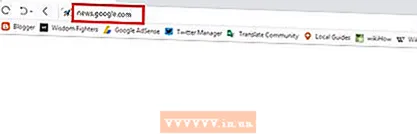 1 Rufen Sie die Google News-Website auf. Öffnen Sie die Seite https://news.google.ru/ in Ihrem Browser. Wählen Sie in der oberen rechten Ecke der Google-Suchergebnisseite "Nachrichten" aus.
1 Rufen Sie die Google News-Website auf. Öffnen Sie die Seite https://news.google.ru/ in Ihrem Browser. Wählen Sie in der oberen rechten Ecke der Google-Suchergebnisseite "Nachrichten" aus. 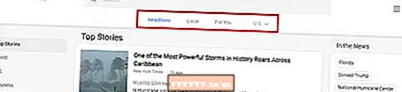 2 Wählen Sie einen Abschnitt aus. Wählen Sie oben auf der Seite Schlagzeilen, Lokale Nachrichten oder eine Nachrichtenfunktion basierend auf Ihren Interessen aus. Klicken Sie auf jeden Abschnitt, um die neuesten Nachrichten zu erhalten.
2 Wählen Sie einen Abschnitt aus. Wählen Sie oben auf der Seite Schlagzeilen, Lokale Nachrichten oder eine Nachrichtenfunktion basierend auf Ihren Interessen aus. Klicken Sie auf jeden Abschnitt, um die neuesten Nachrichten zu erhalten. 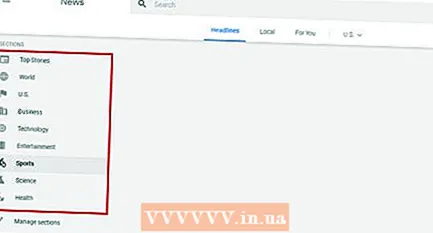 3 Wähle ein Thema. Wählen Sie links auf der Seite Ihr Lieblingsthema aus. Wählen Sie beispielsweise Eilmeldungen, Wissenschaft und Technologie, Wirtschaft, Kultur, Sport oder Gesundheit aus.
3 Wähle ein Thema. Wählen Sie links auf der Seite Ihr Lieblingsthema aus. Wählen Sie beispielsweise Eilmeldungen, Wissenschaft und Technologie, Wirtschaft, Kultur, Sport oder Gesundheit aus. 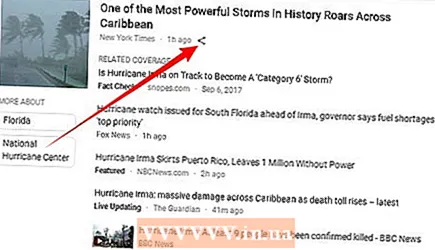 4 Teilen Sie die Neuigkeiten. Klicken Sie neben dem Titel auf die Schaltfläche "Link teilen" und wählen Sie das soziale Netzwerk aus, in dem Sie die Nachrichten veröffentlichen möchten, oder kopieren Sie den Link aus dem Popup-Menü.
4 Teilen Sie die Neuigkeiten. Klicken Sie neben dem Titel auf die Schaltfläche "Link teilen" und wählen Sie das soziale Netzwerk aus, in dem Sie die Nachrichten veröffentlichen möchten, oder kopieren Sie den Link aus dem Popup-Menü.
Teil 2 von 6: Bearbeiten der Abschnittsliste
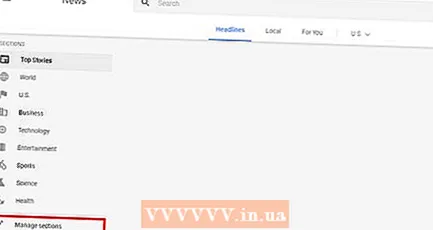 1 Öffnen Sie die Abschnittseinstellungen. Klicken Sie unten in der Abschnittsliste auf "Abschnitte verwalten". Oder gehen Sie zu: news.google.com/news/settings/sections
1 Öffnen Sie die Abschnittseinstellungen. Klicken Sie unten in der Abschnittsliste auf "Abschnitte verwalten". Oder gehen Sie zu: news.google.com/news/settings/sections 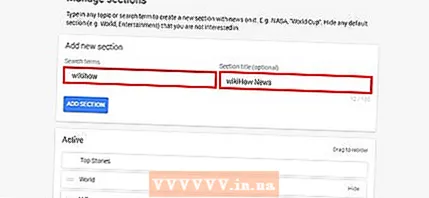 2 Fügen Sie einen neuen Abschnitt hinzu. Geben Sie alle Themen ein, die Sie interessieren (Fußball, Twitter oder Musik). Fügen Sie einen Abschnittstitel hinzu (optional).
2 Fügen Sie einen neuen Abschnitt hinzu. Geben Sie alle Themen ein, die Sie interessieren (Fußball, Twitter oder Musik). Fügen Sie einen Abschnittstitel hinzu (optional). 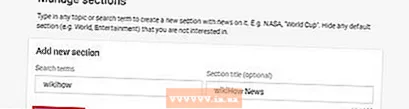 3 Speichern Sie die Einstellungen. Klicken Sie auf "Abschnitt hinzufügen".
3 Speichern Sie die Einstellungen. Klicken Sie auf "Abschnitt hinzufügen". 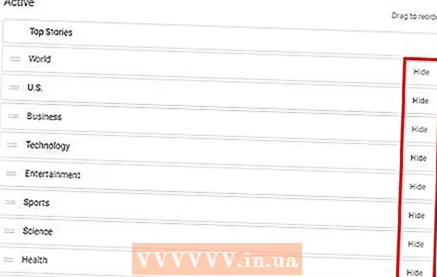 4 Löschen oder bearbeiten Sie Ihre Abschnitte. Scrollen Sie nach unten zur Liste "Aktive Abschnitte" und klicken Sie auf "Ausblenden", um den Abschnitt auszublenden. Um die Abschnitte neu anzuordnen, ziehen Sie sie nach unten oder oben.
4 Löschen oder bearbeiten Sie Ihre Abschnitte. Scrollen Sie nach unten zur Liste "Aktive Abschnitte" und klicken Sie auf "Ausblenden", um den Abschnitt auszublenden. Um die Abschnitte neu anzuordnen, ziehen Sie sie nach unten oder oben.
Teil 3 von 6: Allgemeine Einstellungen ändern
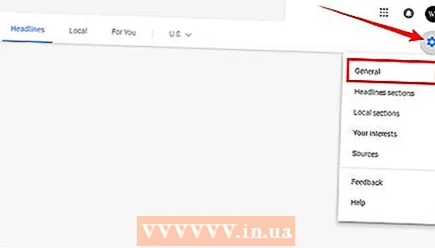 1 Öffnen Sie die allgemeinen Einstellungen. Wählen Sie im linken Bereich den Abschnitt Allgemein aus.
1 Öffnen Sie die allgemeinen Einstellungen. Wählen Sie im linken Bereich den Abschnitt Allgemein aus. 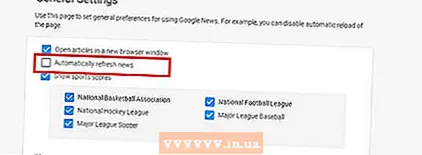 2 Wenn Sie möchten, deaktivieren Sie automatische Nachrichtenaktualisierungen. Deaktivieren Sie die Option "Nachrichten automatisch aktualisieren", um automatische Seitenaktualisierungen zu deaktivieren.
2 Wenn Sie möchten, deaktivieren Sie automatische Nachrichtenaktualisierungen. Deaktivieren Sie die Option "Nachrichten automatisch aktualisieren", um automatische Seitenaktualisierungen zu deaktivieren. 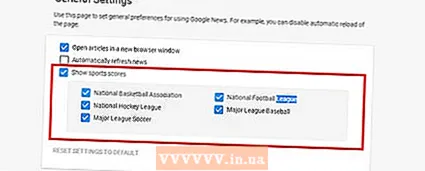 3 Wenn Sie nicht möchten, dass die News in einem neuen Fenster geöffnet werden, deaktivieren Sie die Option "Artikel in einem neuen Fenster öffnen".
3 Wenn Sie nicht möchten, dass die News in einem neuen Fenster geöffnet werden, deaktivieren Sie die Option "Artikel in einem neuen Fenster öffnen".
Teil 4 von 6: Interessen hinzufügen
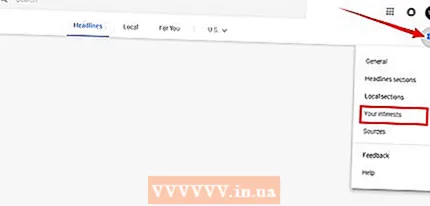 1 Gehen Sie zum Abschnitt "Ihre Interessen". Wählen Sie im linken Bereich den Abschnitt Ihre Interessen aus.
1 Gehen Sie zum Abschnitt "Ihre Interessen". Wählen Sie im linken Bereich den Abschnitt Ihre Interessen aus. 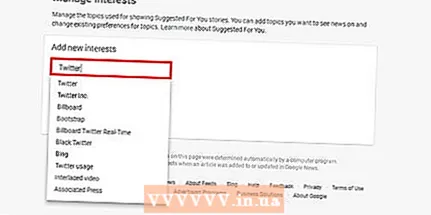 2 Fügen Sie Ihre Interessen hinzu. Tragen Sie Ihre Interessen in das entsprechende Feld ein.
2 Fügen Sie Ihre Interessen hinzu. Tragen Sie Ihre Interessen in das entsprechende Feld ein. 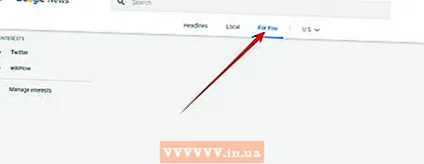 3 Bereit. Die Nachrichten, die Sie interessieren, erscheinen in der Rubrik "Für Sie".
3 Bereit. Die Nachrichten, die Sie interessieren, erscheinen in der Rubrik "Für Sie".
Teil 5 von 6: Lokale Nachrichten verwalten
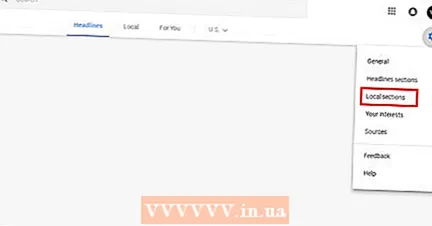 1 Bitte auswählen Abschnitt für lokale Nachrichten im Panel links.
1 Bitte auswählen Abschnitt für lokale Nachrichten im Panel links.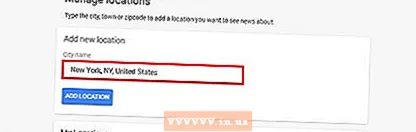 2 Fügen Sie eine neue Region hinzu. Geben Sie die Postleitzahl oder den Ortsnamen in das entsprechende Feld ein.
2 Fügen Sie eine neue Region hinzu. Geben Sie die Postleitzahl oder den Ortsnamen in das entsprechende Feld ein. 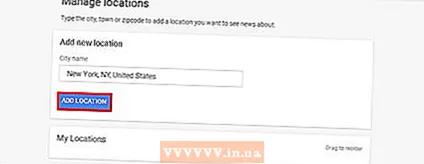 3 Klicken Sie auf die Schaltfläche Region hinzufügen, um eine neue Region hinzuzufügen. In der Liste „Meine Regionen“ können Sie nicht nur die Reihenfolge der Regionen ändern, sondern auch löschen.
3 Klicken Sie auf die Schaltfläche Region hinzufügen, um eine neue Region hinzuzufügen. In der Liste „Meine Regionen“ können Sie nicht nur die Reihenfolge der Regionen ändern, sondern auch löschen.
Teil 6 von 6: Einen Link zu Ihrem Newsfeed erhalten
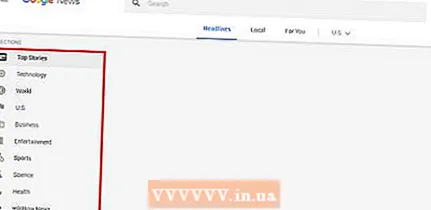 1 Wähle ein Thema. Wählen Sie links auf der Seite Ihr Lieblingsthema (Sport, Business, Science & Technology).
1 Wähle ein Thema. Wählen Sie links auf der Seite Ihr Lieblingsthema (Sport, Business, Science & Technology). 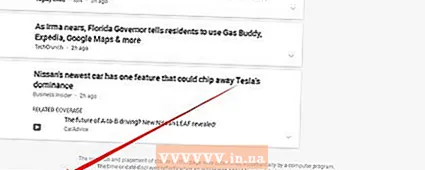 2 Scrollen Sie ganz nach unten auf der Seite. Kopieren Sie die Adresse des RSS-Feeds. Bereit!
2 Scrollen Sie ganz nach unten auf der Seite. Kopieren Sie die Adresse des RSS-Feeds. Bereit!
Tipps
- Passen Sie Ihre Liste mit Interessen und Regionen an, um mehr Neuigkeiten zu Ihren Lieblingsthemen zu erhalten.
- Das Label Verified Fact gibt an, ob die Behauptungen im Artikel aufgrund einer Faktenprüfung durch den Herausgeber wahr oder falsch sind.

Warnungen
- Google News führt keine Faktenprüfung durch. Dieser Dienst fungiert nur als Nachrichtenspeicher für andere Veröffentlichungen, die dies tun sollten.